win10怎么关闭今日热点推出的小窗口 win10如何关闭电脑今日热点弹出得广告
更新时间:2024-05-29 15:21:30作者:runxin
很多用户在日常操作win10电脑的过程中,也经常会遇到桌面弹出今日热点广告窗口的情况,而这些广告窗口往往和win10电脑里安装的各种软件有必然的联系,因此需要及时将广告窗口进行关闭,那么win10怎么关闭今日热点推出的小窗口呢、下面就是win10如何关闭电脑今日热点弹出得广告完整内容。
具体方法如下:
1、点开桌面上的控制面板图标。
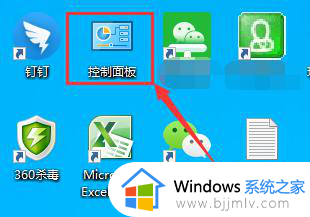
2、点击程序选项卡。
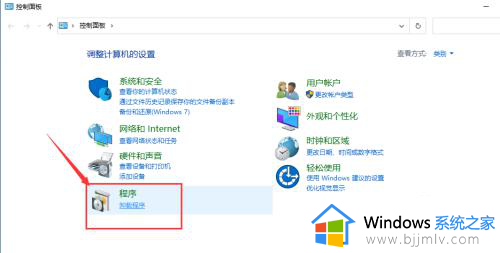
3、选中需要卸载的扬关够程序。
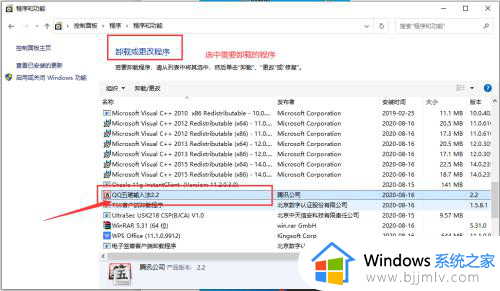
4、点击是,卸载程序。
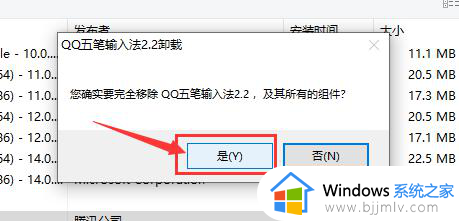
5、点击完成选项卡。
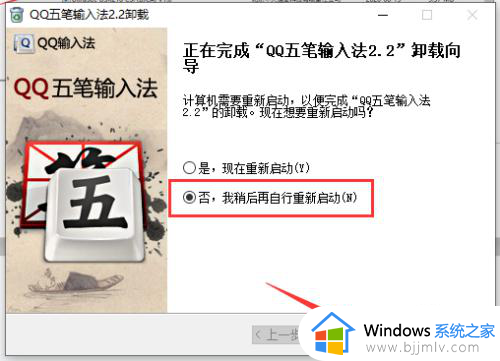
6、在任务栏中点击右键,启动任务管理器。
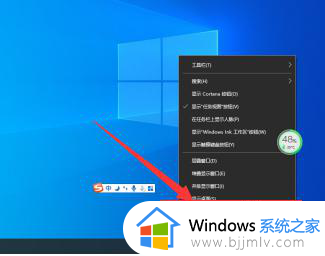
7、选择进程,发现今日热点是2345看图携带的。
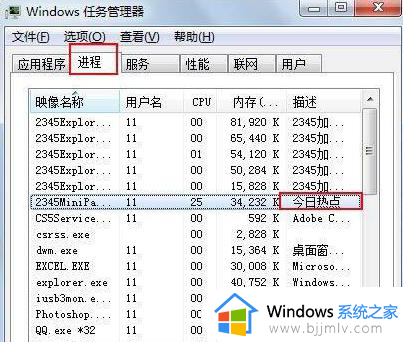
8、选中后,右键-点击打开文件位置,找到之称文件保存位置。
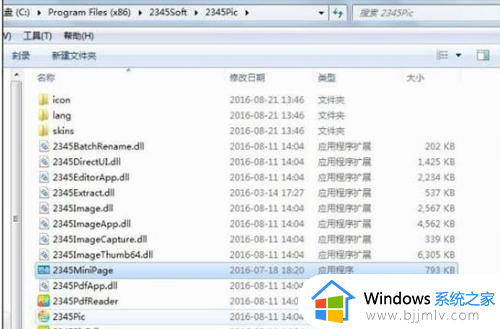
9、右键独劣,删除文件。
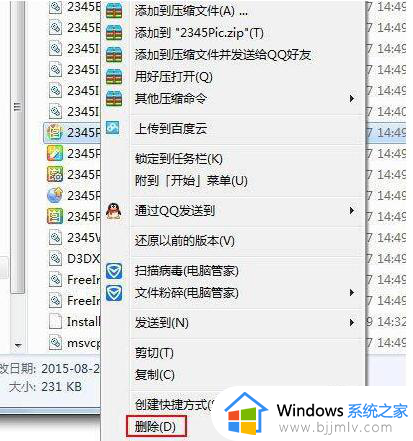
上述就是有关win10如何关闭电脑今日热点弹出得广告完整内容了,还有不清楚的用户就可以参考一下小编的步骤进行操作,希望本文能够对大家有所帮助。
win10怎么关闭今日热点推出的小窗口 win10如何关闭电脑今日热点弹出得广告相关教程
- win10的今日热点怎么关闭 win10今日热点弹窗如何彻底删除
- win10关闭今日热点怎么操作 win10如何关闭今日热点
- win10今日热点怎么关闭 win10如何关闭今日热点
- win10如何关闭今日热点 删除win10今日热点的教程
- win10右下角今日热点怎么关闭 win10右下角今日热点广告怎么永久去掉
- win10任务栏的今日热点怎么关闭 win10如何关闭任务栏的今日热点
- win10广告窗口弹出如何关闭 win10的广告弹出来怎么关闭
- win10怎么关闭广告弹窗功能 win10如何关闭广告弹出窗口
- windows10如何关闭弹窗广告 怎么关闭win10的弹窗广告
- win10自带热点资讯怎么关闭 win10关闭热点资讯的方法
- win10如何看是否激活成功?怎么看win10是否激活状态
- win10怎么调语言设置 win10语言设置教程
- win10如何开启数据执行保护模式 win10怎么打开数据执行保护功能
- windows10怎么改文件属性 win10如何修改文件属性
- win10网络适配器驱动未检测到怎么办 win10未检测网络适配器的驱动程序处理方法
- win10的快速启动关闭设置方法 win10系统的快速启动怎么关闭
win10系统教程推荐
- 1 windows10怎么改名字 如何更改Windows10用户名
- 2 win10如何扩大c盘容量 win10怎么扩大c盘空间
- 3 windows10怎么改壁纸 更改win10桌面背景的步骤
- 4 win10显示扬声器未接入设备怎么办 win10电脑显示扬声器未接入处理方法
- 5 win10新建文件夹不见了怎么办 win10系统新建文件夹没有处理方法
- 6 windows10怎么不让电脑锁屏 win10系统如何彻底关掉自动锁屏
- 7 win10无线投屏搜索不到电视怎么办 win10无线投屏搜索不到电视如何处理
- 8 win10怎么备份磁盘的所有东西?win10如何备份磁盘文件数据
- 9 win10怎么把麦克风声音调大 win10如何把麦克风音量调大
- 10 win10看硬盘信息怎么查询 win10在哪里看硬盘信息
win10系统推荐